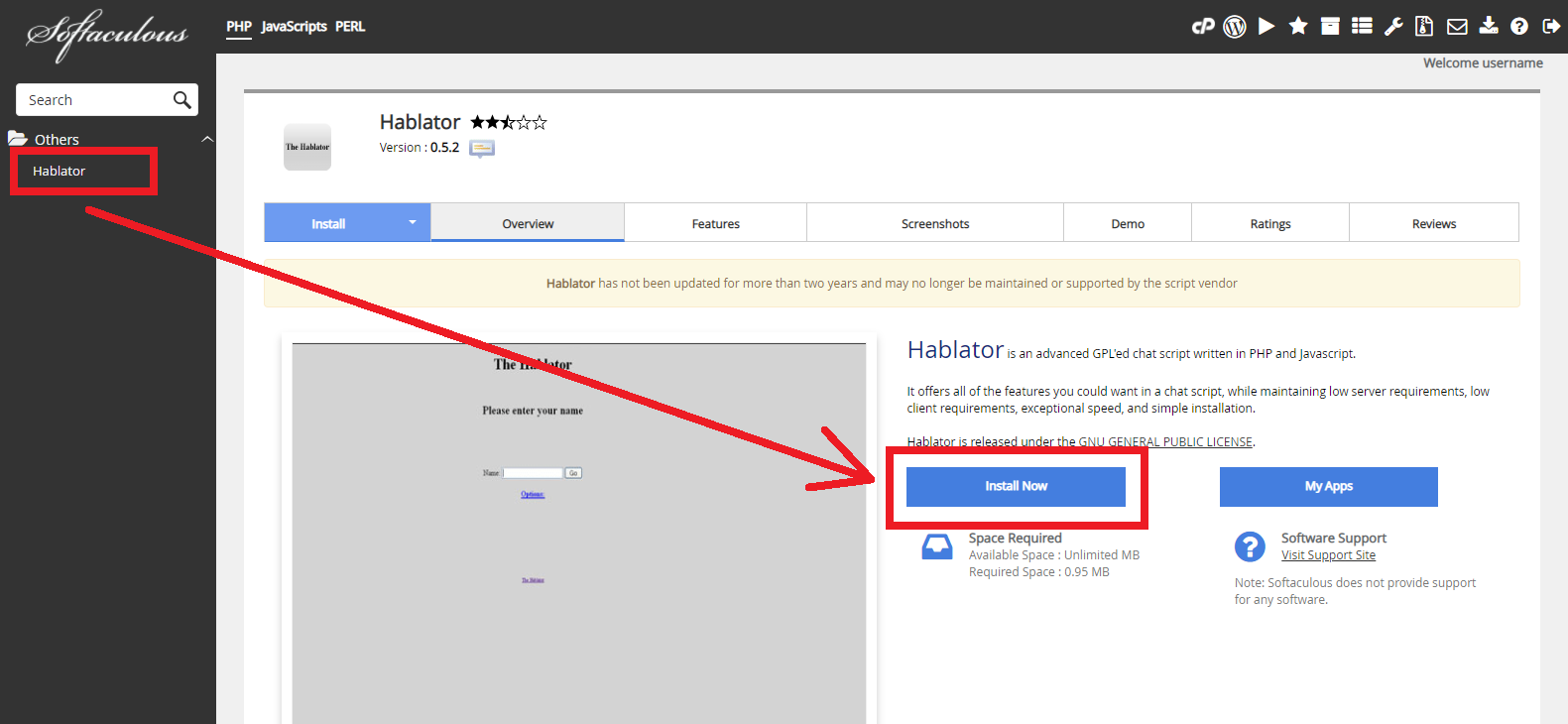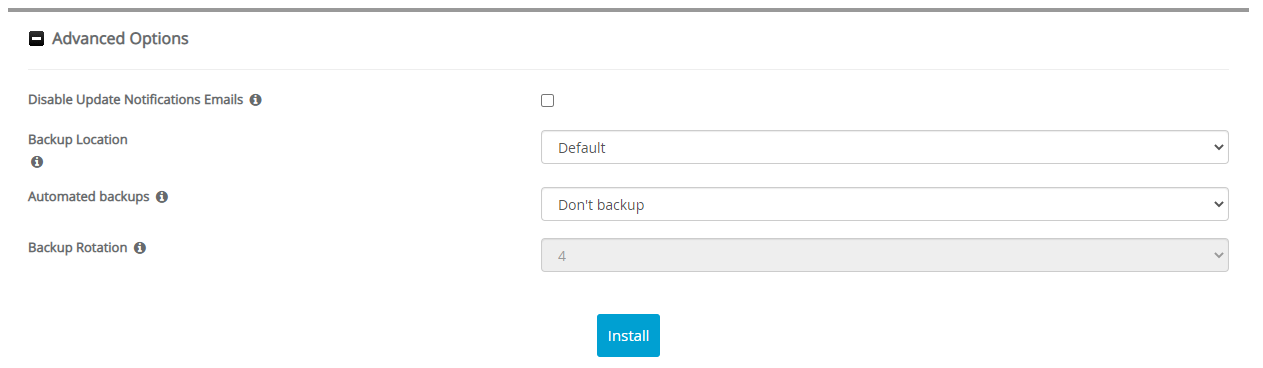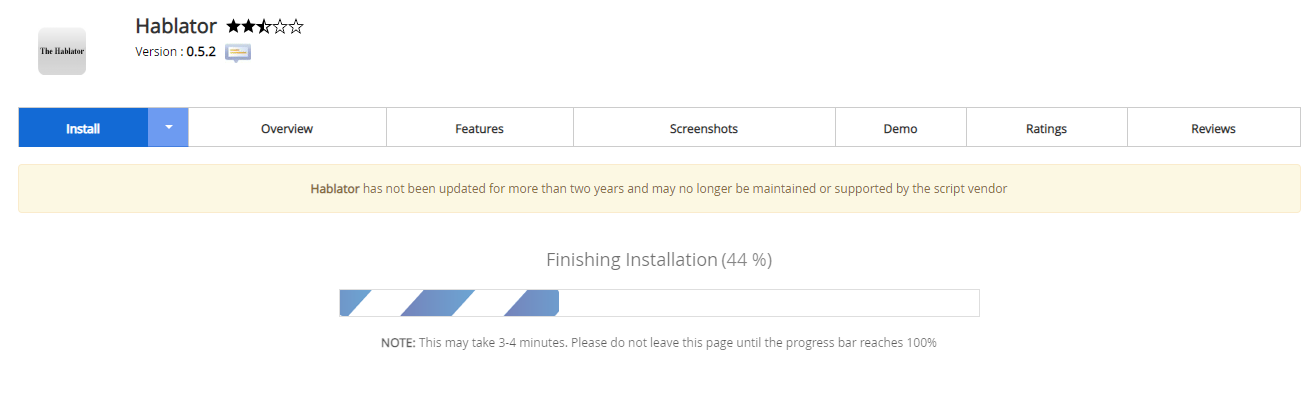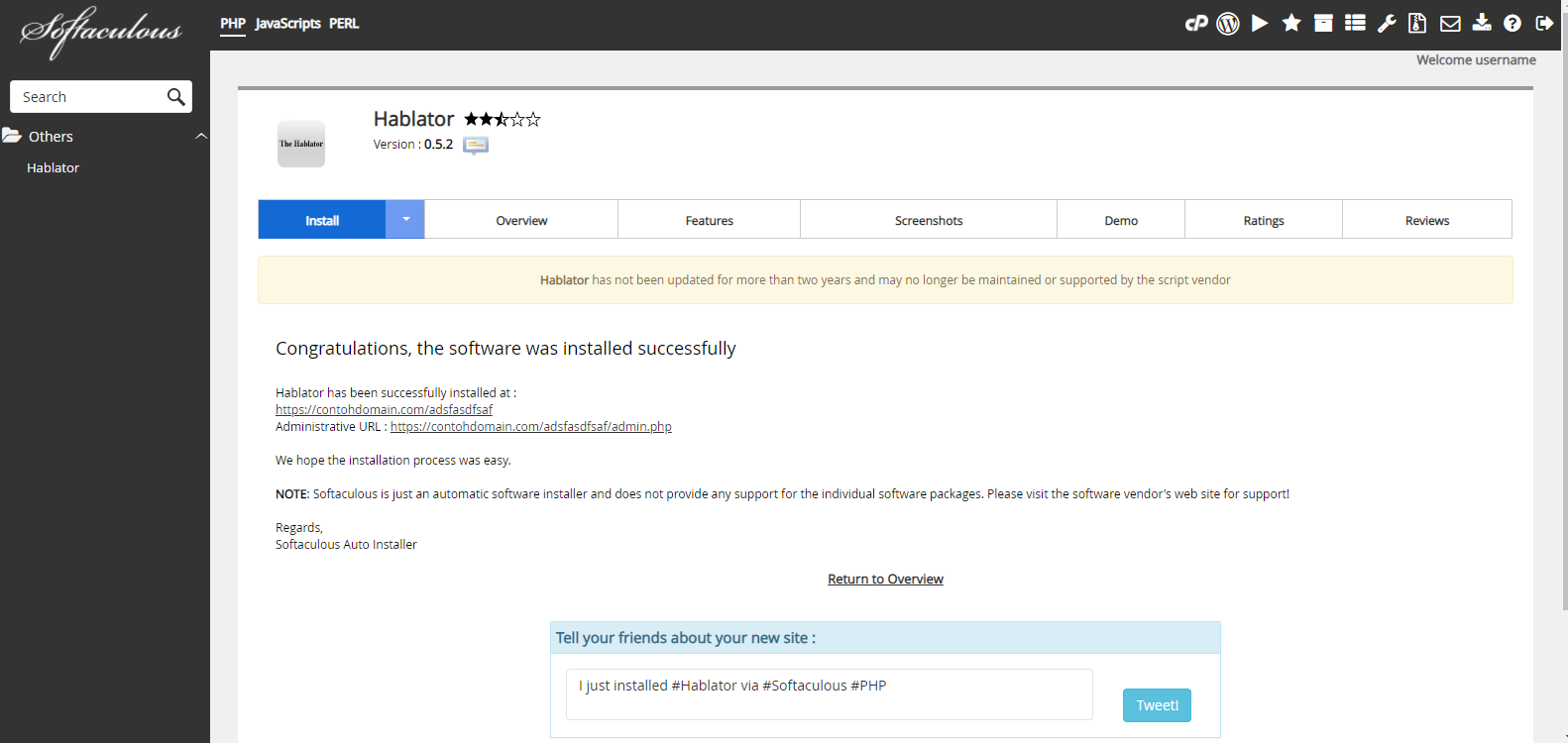Cara Install Hablator melalui Softaculous Apps Installer
Wiko 21 Desember 2015
Salah satu aplikasi berbasis website yang digunakan untuk membangun naskah chatting dengan mudah, yaitu Hablator. Sebenarnya apa itu Hablator? Bagaimana cara install Hablator melalui Softaculous Apps Installer?
Pengertian Hablator
Hablator adalah aplikasi berbasis website lanjutan GPL’ed chatting yang ditulis dengan bahasa PHP dan Javascript. Aplikasi ini menawarkan semua fitur yang anda inginkan dalam naskah chatting, dengan tetap mempertahankan spesifikasi server rendah, kebutuhan klien rendah, kecepatan yang luar biasa, dan instalasi sederhana.
Fitur Hablator
Berikut ini adalah beberapa fitur Hablator yang dapat anda nikmati.
- Menerjemahkan teks chatting untuk berkomunikasi dengan orang-orang yang berbicara bahasa lain.
- Lihat ketika orang lain mulai dan berhenti mengetik pesan
- Upload file dengan mudah selama diskusi
- Memungkinkan beberapa diskusi “topik” untuk membiarkan pengguna mendiskusikan hal-hal yang berbeda
- Pada saat yang sama, dan tidak perlu menginstal beberapa chat room dan / atau awalan setiap pesan dengan
- Topik diskusi. Hal ini memungkinkan pengguna untuk terlibat dalam satu atau lebih topik, dan mengikuti orang lain mereka tertarik
- Pilih apakah akan menggunakan backend flatfile, backend MySQL, atau backend SQLite
- Berbicara dengan orang-orang yang tidak memiliki dukungan Javascript, atau untuk orang-orang dengan
- Browser teks saja, dengan modus kompatibilitas
Cara Install Hablator
Berikut ini adalah langkah-langkah cara install Hablator melalui Softaculous Apps Installer.
-
Silahkan login ke cPanel anda.
![Login cPanel]()
-
Cari dan pilih menu Softaculous Apps Installer pada bagian SOFTWARE.
![Menu Softaculous Apps Installer]()
-
Pilih Others > Hablator Lalu klik tombol Install Now
![Hablator]()
-
Kemudian akan muncul halaman untuk mengatur instalasi CMS anda. Ada beberapa bagian untuk mengatur instalasinya yaitu Software Setup, Admin Account, dan Advanced Options. Silahkan isi bagian-bagian instalasi sebagai berikut.
» Software Setup
![Software Setup Hablator]()
Choose Installation URL: Pilih protokol yang diinginkan pada kolom Choose Protocol, disarankan pilih protokol https://. Pilih nama domain atau subdomain yang ingin diinstal pada kolom Choose Domain. Masukan nama file directory dari data website anda pada kolom In Directory (pada bagian ini dikosongkan saja).
» Admin Account
![Admin Accounts Hablator]()
Admin Password: Diisi dengan password yang nantinya digunakan untuk login dashboard website anda.
Kemudian klik + Advanced Options» Advanced Options
![Advanced Options Hablator]()
Disable Update Notifications Emails: Jika dicentang maka anda akan menerima email pemberitahuan setiap kali ada update versi terbaru.
Backup Location: Pilih lokasi backup data website anda.
Automated Backups: Pilih periode backup yang diinginkan.
Backup Rotation: Pilih jumlah proses backup yang diinginkan selama satu periode.
Pada bagian Advance Options disarankan gunakan settingan default dari sistem, jadi anda tidak perlu mengisi secara manual pada bagian ini. -
Jika settingan instalasi sudah diisi semua, silahkan klik tombol Install. Lalu tunggu proses instalasi hingga selesai.
![Proses Instalasi Hablator]()
-
Proses instalasi selesai, saat ini anda sudah bisa mengatur website anda.
![Instalasi Hablator Selesai]()
Jika ada pertanyaan tentang artikel Cara Install Hablator melalui Softaculous Apps Installer, silahkan hubungi staf Indowebsite.